Kk format d’entrée des données dans une matrice, Uuu u u pour afficher les commandes de matrice – Casio CFX-9850GB PLUS Chapitre 6 Manuel d'utilisation
Page 10
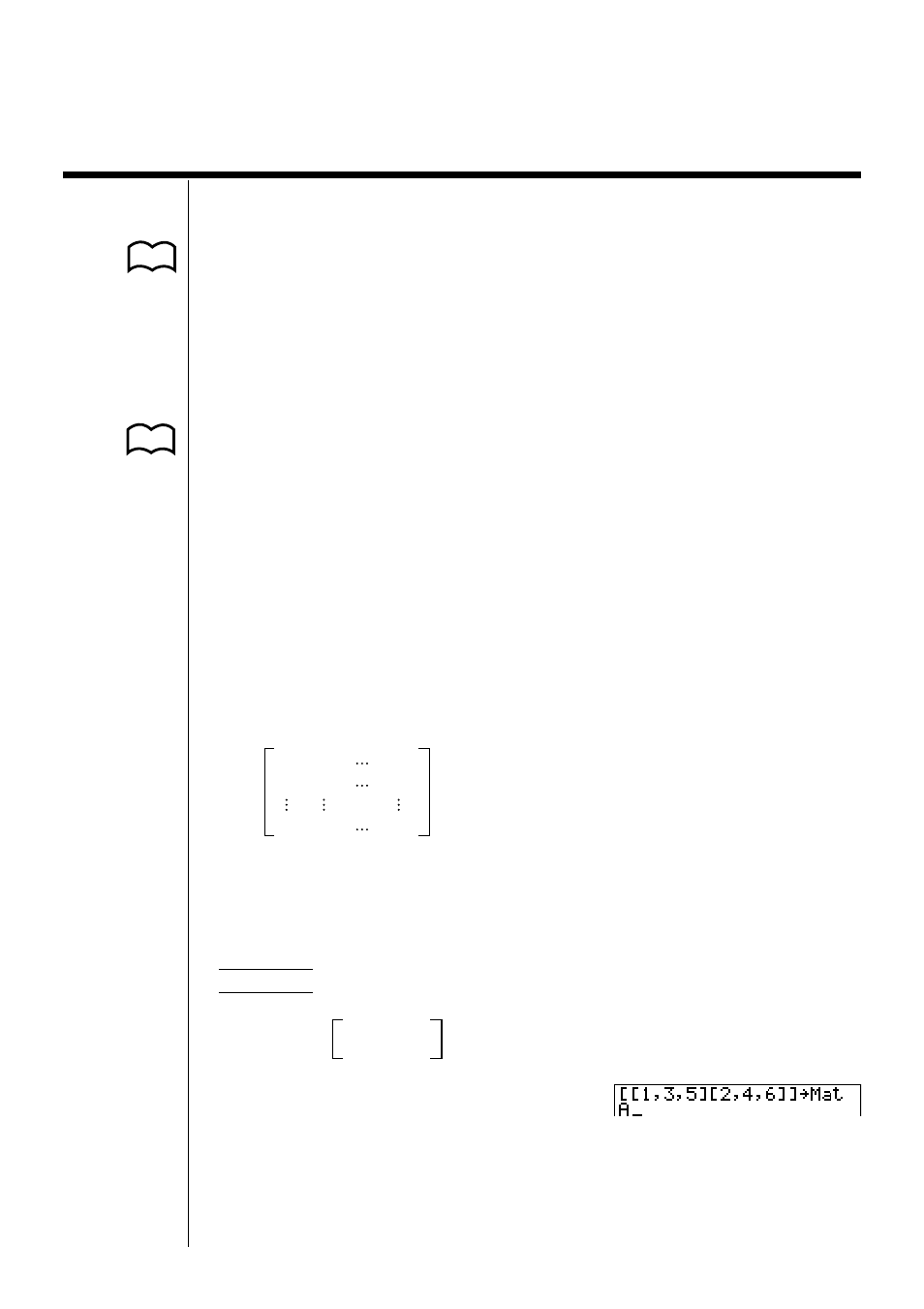
88
6-3 Modification de matrices à l’aide des
commandes de matrice
[OPTN]-[MAT]
u
uu
u
uPour afficher les commandes de matrice
1. Sur le menu principal, sélectionnez le symbole RUN et appuyez sur w.
2. Appuyez sur K pour afficher le menu d’options.
3. Appuyez sur 2 (MAT) pour afficher le menu d’opérations matricielles.
Vous trouverez ici seulement les paramètres du menu de commandes qui sont
utilisés pour la création d’une matrice et pour l’enregistrement de données dans
cette matrice.
• {Mat} ... {commande Mat (désignation de la matrice)}
• {M→L} ... {commande Mat→List (affectation du contenu de la colonne sélectionnée
à une liste)}
• {Aug} ... {commande Augment (liaison de deux matrices)}
• {Iden} ... {commande Identity (entrée de matrice unité)}
• {Dim} ... {commande Dim (contrôle de dimensions)}
• {Fill} ... {commande Fill (valeurs d’éléments identiques)}
k
k
k
k
k Format d’entrée des données dans une matrice
Voici le format que vous devez utiliser quand vous entrez des données pour créer
une matrice à l’aide de la commande Mat du menu d’opérations matricielles.
a
11
a
12
a
1
n
a
21
a
22
a
2
n
a
m
1
a
m
2
a
mn
= [ [a
11
, a
12
, ..., a
1
n
] [a
21
, a
22
, ..., a
2
n
] .... [a
m
1
, a
m
2
, ..., a
mn
] ]
→ Mat [lettre de A à Z]
• La valeur maximale de
m
et
n
est 255.
Exemple 1
Entrer les données suivantes comme matrice A:
1
3
5
2
4
6
K2(MAT)
![![b,d,f
!]![c,e,g
!]!]a1(Mat)aA
P.27
P.91